Как наносить термопасту правильно и как часто её менять
Содержание:
- Нанесение термопасты
- Как нанести термопасту на процессор
- Чем заменить термопасту, если таковой нет
- Пошаговый процесс замены термопасты на процессоре
- Как и какую термопасту выбрать
- Что такое термопаста? И для чего она нужна?
- Как заменить термопасту на процессоре
- Общие сведения
- Что делать, если термопаста попала на ножки процессора?
- Что такое термопаста и какую выбрать
- Проверка температуры после замены термопасты?
Нанесение термопасты
Важно уяснить тот факт, что термопасты для процессора нужно совсем немножко, буквально капельку размером со спичечную головку, а в случае нанесения термопасты на процессор видеокарты – ещё меньше. Да, конечно же, наша ментальность этого не позволяет, ведь если был приобретён тюбик термопасты, то чего ж добру пропадать-то? -нужно всю выдавить
Это делать ни в коем случае нельзя, так как теплопроводность даже самой дорогой термопасты, намного хуже, чем теплопроводность самого дешевого радиатора. Поэтому для того, чтобы не ухудшить охлаждение графического или центрального процессора, необходимо наносить термопасту очень тонким равномерным слоем (даже чтобы немного просвечивалось). Прежде всего, необходимо замазать микротрещины, а не создать сантиметровый слой «масла» между радиатором и процессором.
После того как поверхность была очищена от остатков термопасты, то необходимо взять немного этилового спирта и обезжирить поверхность (для этого хорошо подойдут палочки с ватой), хотя делать это не обязательно, но для большего эффекта всё же желательно. Далее необходимо выдавить из тюбика небольшое количество термопасты (именно на корпус процессора, смазываем только его) и аккуратно растираем её (для этого хорошо подойдёт пластиковая карточка). Нужно растирать термопасту равномерно по всей поверхности, чтобы нигде по углам не оставалось пропущенных областей. И ещё раз напоминаю: очень и очень тонким слоем!
Данная картинка, взятая на одном из специализированных форумов, наглядно демонстрирует правильность нанесения термопасты.
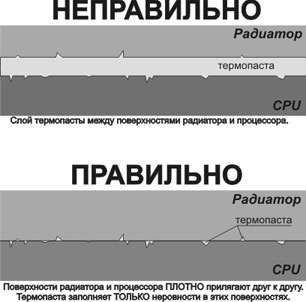
Когда вы нанесли термопасту, можно смело накрывать её радиатором, а затем хорошо прикрутить, чтобы поверхности плотно соприкасались.
Собственно, теперь вы, я думаю, четко разобрались с тем, как наносить термопасту на процессор
Хочу ещё раз обратить ваше внимание на то, что не нужно вестись на откровенно глупые ролики на ютубе, где товарищи с «ровными» руками наносят термопасту килограммами. Возможно, система и будет работать с таким обилием термоинтерфейса, но вот температурный режим будет в разы хуже, по сравнению с системой, где термопаста была нанесена правильно
Холодных процессоров вам. Удачи!
blog comments powered by DISQUS
Как нанести термопасту на процессор
Вне зависимости от того, на каком процессоре необходимо менять термопасту, до него сперва нужно добраться. Процессор находится на материнской плате, соответственно, чтобы поменять термопасту нужно снять ее с компьютера либо обеспечить к ней комфортный доступ. Системный блок можно положить, не откручивая материнскую плату
Важно помнить о достаточной освещенности. Пропылесосить или почистить компьютер желательно до замены термопасты
Для начала необходимо прочистить компьютер и саму материнскую плату от пыли и загрязнений
На материнской плате процессор найти несложно, зачастую громоздкая система охлаждения находится только на нем, либо большей частью на нем.
Процессоры практически всегда находятся под кулером
После обнаружения системы охлаждения, например кулера на радиаторе, его необходимо снять и отключить кулер от материнской платы, потянув за крепление. После этого станет виден процессор и остатки старой термопасты.
Старая термопаста на процессоре и кулере
Если старая термопаста затвердела — удобнее всего ее будет снять пластиковой карточкой или шпателем, идущим в комплекте с термопастой. Если же консистенция еще жидкая – стереть состав получится чистой сухой тряпкой. В наборе с термопастой, кроме шпателя, может быть и специальная салфетка для очистки процессора, полезно будет воспользоваться ей, если она есть. Очистить поверхности нужно качественно, как крышку процессора, так и основание радиатора. На процессор рекомендуется сильно не давить.
Очищенный от старой термопасты процессор
После очистки необходимо нанести термопасту на середину процессора. Объем примерно с горошину, но все зависит от размера процессора. Современные процессоры квадратные и достаточно большие, а старые — прямоугольные и очень маленькие.
На очищенный процессор нужно нанести капельку новой термопасты
После нанесения производится распространение термопасты по процессору шпателем или пластиковой карточкой. Умельцы делают это и пальцем, но удобство и правильность такого действия остаются под вопросом.
Размазывание термопасты про процессору
Термопасты должно быть столько, чтобы она покрывала весь процессор тонким слоем и не вытекала за его границы. Будет хорошо, если выйдет идеально гладкий, тонкий и ровный слой. Но при густой консистенции этого добиться непросто, потому достаточно распространить термопасту и прижать радиатор, под его давлением она расплющится до нужного состояния.
Примерно так должен выглядеть слой новой термопасты
Важно, чтобы термопаста после установки радиатора не размазалась вокруг. Проверить, нормальное количество термопасты осталось на процессоре, или есть излишки, можно закрепив радиатор
Если средство «вытекло» наружу – оно лишнее. Нужно его стереть. Далее можно подключать все, что было отключено и собирать или запускать компьютер. Важно не забыть подключить кулер к материнской плате.
Неправильное и правильное распределение термопасты по процессору и радиатору
Некоторые утверждают, что термопасту удобнее наносить крест-накрест на процессор и уже после этого по нему распространять, но так на поверхность попадет много средства, и может остаться лишнее. На заводах-изготовителях принято не распространять состав по поверхности, а просто прижимать сверху радиатором, что повторяют и специалисты в сервисах. Это тоже не есть хорошо, так как в таком случае слой будет менее равномерным и покрывающим не всю площадь CPU.
Если кулер и радиатор остаются прежними – их необходимо прочистить, убрав пыль. Системный блок или корпус ноутбука тоже должен быть очищен от пыли.
Полезные пошаговые видео-инструкции по замене термопасты:
Чем заменить термопасту, если таковой нет
По-хорошему лучше ничем термопасту не заменять, польку использование прочих веществ может сделать только хуже. Термоинтерфейс можно найти в магазинах электроники, даже в небольшом городе, а стоит он копейки. Просто сходите и купите.
Чтобы не возникало вопрос рассмотрим средства, которые НЕЛЬЗЯ использовать вместо термопасты:
- Зубная паста – не знаю, от кого впервые пошло утверждение, что зубная паста способна отводить тепло. Я только знаю, что ее можно использовать для замазывания царапин на оптических дисках, но не более. В общем, смотрите состав. При повышении температуры паста может воспламениться, а дальше объяснять уже не нужно…
- Сплав Вуда – токсичный, состоящий из нескольких металлов. При повышении температуры более 60 градусов способен разрушать поверхность CPU.
- Майонез, сметана и другие продукты – использование данных веществ можно назвать максимальным уровнем тупизма. Пищевые продукты стоит применять по назначению, а именно внутрь себя. А те, кто желает добиться короткого замыкания на своем компьютере, дело ваше.
- Клей быстрого действия – вариант для тупых однозначно. Хотите склеить радиатор с процессором? Да, пожалуйста, а потом покупать этот комплект за копеечку.
- Силиконовая смазка – не подходит вместо термопасты, так как различаются составы.
- Любые масла – нельзя использовать и результата вы не добьетесь и, соответственно, выкинете на помойку процессор как минимум.
- Фольга – не подходит в любом виде за бесполезностью данного действия.
Все, что сейчас было указано в данном списке ни в коем случае нельзя использовать вместо термопасты.
Что использовать вместо термопасты (но не рекомендуется)
Есть некоторые вещества, состав которых способен обеспечить какую никакую теплопроводность, но это будет не так эффективно, как при использовании термопасты:
- Свинцовая пыль, которой можно слегка натереть поверхность процессора.
- Термоклей – его на некоторое время использовать можно, а не обычный клей. Но лучше воздержаться от греха и использовать нормальную термопасту.
- Силиконовая смазка с оксидом серебра – пойдет для замены пасты. В составе должен быть оксид серебра.
Выводы по замене термопасты процессора и видеокарты
Из всего вышеописанного мы узнали очень много важных пунктов. В частности, что такое термопаста и какие типы имеет термоинтерфейс в целом. Как поменять термопасту на процессоре компьютера, ноутбука и видеокарте. Так же узнали, чем можно заменить термопроводящую смесь, а чем нельзя.
Важные пункты:
- Толстый слой термопасты не обеспечит нужной теплопроводности. Впоследствии температура может только увеличиваться.
- Не используйте для распределения термопасты ватные диски, палочки и прочие элементы, которые могут оставить на поверхности процессора ворсинки и волокна. Это плохо повлияет на теплопроводность. Для распределения пасты воспользуйтесь любой карточкой, которая не будет мяться, например, пластиковую.
- Слой пасты должен быть исключительно тонкий. Последствия из пункта 1.
- Очень старая термопаста может засохнуть и кулер от процессора не отлипнет. Конечно, при некотором усилии это возможно, но есть возможность повреждения самого CPU. Попробуйте вращать процессор, возможно, паста размягчиться и элементы разъединятся.
- Используйте исключительно термопасту – вещество, специально созданное для теплоотвода. Что-то другое вместо этого не использовать (читаем раздел выше о последствиях).
На этом все. Оставляйте комментарии, делитесь статьей с друзьями и пишите свои пожелания.
Пошаговый процесс замены термопасты на процессоре
Разберем замену термопасты на процессоре ПК. Извлеките материнскую плату из системного блока. Так будет проще и быстрее.
Крепление кулера зависит от сокета. Если вы не знаете или не уверены в том, как отключить кулер от материнской платы, лучше поищете инструкцию в интернете. Для этого напишите название сокета или материнской платы в поисковую систему.
В данном примере кулер для процессора Intel. Он открепляется от платы поворотом всех четырех крепежей в сторону радиатора. Далее, этот крепеж вытягиваются вверх и кулер можно отсоединить отплаты.

Отключайте кулер сразу после того, как компьютер был выключен. Старая засохшая термопаста из-за температуры будет чуть подвижней, чем в холодном виде.
Если кулер намертво засел на процессоре и материнской плате, попробуйте его расшатать из стороны в сторону. Действуйте аккуратно и внимательно. Особенно следите за тем, все ли крепежные элементы вы отсоединили или нет. Иначе можно повредить и материнскую плату, и процессор.

Профилактика системы охлаждения и чистка кулера
Чистим кулер от старой термопасты ватой или ватными дисками и любым растворителем или спиртом. Можно и вышеупомянутым бензином Калоша и даже одеколоном.
Чистая и ровная поверхность кулера готова.
Также не забудьте почистить щеткой лопасти и радиатор от накопившейся пыли.
Чистка платы и процессора
Уберите пыль от процессора и извлеките его из материнской платы.
Также чистим процессор ватой пропитанной спиртом, как и кулер.
Если на процессоре со стороны охлаждения есть мелкие SMD компоненты, то лучшей не рискуйте и удаляйте старую термопасту щеткой. Особенно это касается ноутбуков.
Также чистим от пыли и плату.
Все готово к нанесению пасты.
Нанесение термопасты на процессор
Выдавливаем небольшую каплю пасты на крышку процессора.
Посту удобнее наносить на процессор, когда он еще не установлен в сокет.
Теперь размазываем ее по поверхности при помощи пластиковой карты. Это один из самых популярных и эффективных методов нанесения пасты. Так термопаста полностью распределяется по всей крышке процессора и намного эффективнее отдает тепло на кулер.
Если пасты не хватило на всю поверхность — добавьте ее еще, но не увлекайтесь.

Теперь все готово для установки кулера.
Аккуратно установите кулер на место и надежно закрепите его. Именно надежный и плотный контакт кулера и процессора обеспечивает хорошую передачу тепла.
А термопаста позволяет уменьшить расстояние между ними. Воздух же имеет хуже теплопроводность, чем паста.
Как и какую термопасту выбрать
Необходимо определиться с необходимой теплопроводностью, рабочей температурой, плотностью, объемом и упаковкой, желаемой ценой. Термопасты, которые рекомендуют опытные специалисты:
| Категория | Место | Название | CPU load | CPU idle | Цена |
| Премиум-класс | 1 | Coollaboratory Liquid PRO | 44 | 22 | Около 1000 рублей за упаковку |
| Средняя ценовая категория | 1 | GELID GC-Extreme | 46 | 22 | От 500 до 700 рублей |
| 2 | Glacialtech IceTherm II | 46 | 23 | ||
| Недорогие, но качественные пасты | 1 | Arctic Cooling MX-4 | 46 | 23 | От 350 до 600 рублей |
| 2 | Thermalright Chill Factor III | 47 | 23 | ||
| 3 | Noctua NT-h2 | 47 | 23 | ||
| 4 | ZALMAN ZM-STG2 | 45 | 22 |
CPU load – время, когда процессор решает задачи и загружен. CPU idle – время, когда процессор «отдыхает». Примерно такие результаты дают данные термопасты на большинстве процессоров, данные цифры – для процессора AMD Phenom II X4 965 BE (140W) с кулером Zalman CNPS10X Flex.
Выбирать самую дорогую теромпасту необходимо только для сложных систем на предприятии. Перед ее использованием процессор и радиатор необходимо будет хорошо очистить при помощи специального средства. Иначе смысла в использовании не будет. Для домашних или офисных компьютеров хватит аналогов за 400-500 рублей.
Для обычного домашнего компьютера хватит пасты средней ценовой категории
Так, например, качественная термопаста Arctic Cooling MX-4 ( стоимость ~ 500 р.) имеет следующие характеристики:
| Наименование показателя | Значение показателя |
| Теплопроводность (Вт/мК) | 5.6 Вт/мК |
| Вес термопасты (граммы) | 8 гр |
| Упаковка термопасты | шприц |
| Максимальная рабочая температура | +150°C |
| Цена | Около 500 рублей |
Начинающему специалисту лучше будет приобрести термопасту, в комплекте с которой идет шпатель для нанесения, но обойтись можно и пластиковой карточкой.
Самой удобной упаковкой считается шприц — не составит труда выдавить необходимое количество состава и легко долго хранить остаток. Кроме этого есть бутылки с кисточкой и иные, менее популярные формы, например, большая баночка, напоминающая упаковку витаминов или тюбик, как у крема. Шприц можно найти разного объема, но, зачастую, он 3,5 г. Такого количества хватит на несколько процессоров, а хранится он, в среднем, до 5 лет. Для использования дома не стоит покупать большой тюбик, даже если компьютер не один расходуется паста экономно.
Различные (не все) виды упаковок термопасты. Самым удобным вариантом считается шприц
Цвет термопаста обычно имеет от белого до серого, разных оттенков. Это обусловлено ее составом. Встречаются исключения золотистого, серебристого или оранжевого цвета, также есть почти прозрачный гель.
Консистенция может быть как очень жидкой, что говорит о низком качестве средства, так и густой, как зубная паста, что лучше. Жидкая термопаста проще наносится на процессор, но может даже растечься, а еще, ее гораздо проще намазать не туда, испачкав материнскую плату или контакты. К тому же, высыхает и теряет свои свойства она куда быстрее, но если приходится экономить – можно купить дешевый вариант с обещанием часто его менять.
Лучше всего использовать густую термопасту
Что такое термопаста? И для чего она нужна?
Казалось бы, ответы на данные вопросы достаточно простые, но вот когда дело доходит до подробного рассмотрения, то сразу возникает множество неясностей. Ведь если бы все «звезды ютуба», которые размещают там ролики по якобы правильному нанесению термопасты, были осведомлены в этом вопросе, то точно бы не выдавливали полтюбика на процессор, а остальные — на радиатор 🙂
Начнём со скучного определения, увы, без него никак. Термопаста (теплопроводная паста) – это многокомпонентное вещество, которое находится в пластичном состоянии и имеет высокую теплопроводность. Используется данное вещество для уменьшения теплового сопротивления между прикасающимися поверхностями.
Если говорить более просто и приближенно к тематике центральных и графических процессоров, то термопаста – это паста, которой мы заполняем неровности поверхности процессора и радиатора. Несмотря на то, что их поверхности и кажутся абсолютно ровными, там присутствуют микротрещины и впадины, которые и создают воздушную подушку, а она в свою очередь мешает эффективному отводу тепла. Именно относительно назначения термопасты и формируется необходимая толщина наносимого слоя. Но об этом мы поговорим немного позже, а сейчас давайте рассмотрим очень неприятный процесс очищения поверхности центрального и графического процессора от термопасты. Пожалуй, будем рассматривать именно на показательном примере графического процессора, ибо на видеокартах термопасту меняют не так часто, как на центральных процессорах, хотя и там и там, процесс очистки абсолютно идентичен.
Как заменить термопасту на процессоре
Весь процесс по удалению старой и нанесению новой термопасты у опытного специалиста занимает пару минут, куда больше времени уходит на разборку компьютера или ноутбука, с процессором которого проводятся работы. Чтобы разобрать ноутбук для нанесения термопасты, рекомендуем найти в интернете видео, в котором специалисты показывают, как добраться до процессора конкретно в вашей модели портативного компьютера. Что касается разборки стационарного PC – здесь все просто, и снять блок из радиатора и процессора можно без особых трудностей.
После того как вы извлекли из компьютера блок с кулером и процессором, необходимо выполнить действия, описанные ниже.
Сотрите остатки старой термопасты с процессора
Если термопаста в компьютере менялась пару месяцев назад, то отделить радиатор от процессора будет несложно. Когда пользователь не заботился о температуре процессора более 2 лет, а последние несколько месяцев «камень» постоянно перегревался, снять кулер с сильно засохшей термопасты станет гораздо сложнее. Ни в коем случае не старайтесь просунуть нож между радиатором и процессором, чтобы разъединить их от слипшейся термопасты. Единственно верным способом в такой ситуации является вращение процессора по кругу с применением физической силы. Это позволит немного размягчить термопасту, а после отделить детали друг от друга.
Перед нанесением новой термопасты, с процессора необходимо удалить засохшие остатки старой. Для этого можно использовать обычную салфетку. Если термопасту удалить с помощью салфетки не удается, возьмите канцелярский ластик и попробуйте с его помощью стереть остатки термопасты с процессора и радиатора. Также можно слегка намочить салфетку спиртом или специализированным средством ArctiClean, чтобы процесс по удалению термопасты пошел лучше.
Обратите внимание, что при удалении термопасты процессор лучше держать в сокете, чтобы избежать поломки или перегибания ножек. Постарайтесь, чтобы остатки термопасты не попали на процессор, иначе это приведет к большим проблемам, которые могут вылиться в необходимость замены процессора
По итогу снятия термопасты с процессора вы должны получить две идеально чистые поверхности, на которых не осталось ее следов.
Как правильно наносить термопасту на процессор
Для хорошей теплопроводности важно, чтобы слой термопасты был не слишком толстым и не слишком тонким. Вот некоторые параметры правильно нанесенной термопасты на процессор компьютера:
- После нанесения слоя сквозь него должен слегка просвечиваться процессор;
- Слой должен быть равномерно нанесен по всей площади процессора;
- Необходимо избежать появления разрывов в слое термопасты.
В большинстве инструкций термопасту рекомендуется наносить маленькой горошиной в центре процессора. Подобным образом делается, если есть необходимость быстро размазать ее по поверхностям процессора и радиатора. При этом данный метод не позволяет добиться равномерного полного нанесения термопасты.
Куда более эффективно, если работы выполняются в домашних условиях, нанести термопасту следующим образом:
- Откройте тюбик с термопастой, и выдавите ее небольшое количество в линию на край процессора;
- После этого возьмите обычную пластиковую карточку и плавными движениями размажьте термопасту по поверхности всего процессора. Заранее прикидывайте, чтобы нанесенной термопасты хватило на всю поверхность процессора, но не переборщите с ее количеством.
Внимание: Во время нанесения термопасты на процессор, постарайтесь избежать ее попадания на другие компоненты компьютера, в частности, на материнскую плату. Когда термопаста будет размазана по всей поверхности процессора, надевайте на него кулер, при этом непосредственно на радиатор наносить теплопроводную смесь не стоит
Когда термопаста будет размазана по всей поверхности процессора, надевайте на него кулер, при этом непосредственно на радиатор наносить теплопроводную смесь не стоит.
Общие сведения
Если вы заметили, что корпус компьютера стал перегреваться (система охлаждения шумит сильнее, чем обычно, корпус стал более горячим, производительность упала), то есть необходимость задуматься о смене термопасты.
Для тех, кто собирает компьютер самостоятельно, нанесение термопасты на процессор обязательно. Всё дело в том, что первое время процессор «с прилавка» может нагреваться сильнее обычного.
Однако, если вы купили компьютер или ноутбук, который до сих находится на гарантии, от самостоятельной замены термопасты лучше воздержаться по двум причинам:
- Устройство всё ещё на гарантии, а любое самостоятельное «вторжение» пользователя во «внутренности» аппарата, скорее всего, повлечет за собой потерю гарантии. В крайнем случае, обратитесь в сервисный центр со всеми жалобами на работу машины. Специалисты выяснят, в чём проблема и исправят её по гарантийному обязательству.
- Если устройство до сих на гарантии, то, скорее всего, вы купили его не более чем год назад. За это время термопаста редко успевает высохнуть и прийти в негодность. Учтите, что частая смена термопасты, а также сборка и разборка компьютера (тем более ноутбука) тоже негативно сказываются на его сроке службы (в долгосрочной перспективе).
Термопасту в идеале нужно наносить раз в 1-1,5 года. Вот несколько советов для выбора подходящего изолятора:
- Желательно сразу исключить самые дешёвые варианты (типа КПТ-8 и подобные), т.к. их эффективность оставляет желать лучшего, а убрать слой дешёвой термопасты, для замены на более качественный аналог, сложно.
Обращайте внимание на те варианты, в составе которых содержатся соединения из частиц золота, серебра, меди, цинка, керамики. Стоит одна упаковка такого материала дорого, но вполне оправдано, т.к. обеспечивает отличную теплопроводность и увеличивает площадь соприкосновения с системой охлаждения (отлично подходит для мощных и/или разогнанных процессоров).
Если вы не испытываете проблем с сильным перегревом, то выбирайте пасту из среднего ценового сегмента. В составе такого материала содержится силикон и/или оксид цинка.
Чем чреват отказ наносить термопасту на ЦП (особенно для ПК с плохим охлаждением и/или мощным процессором):
- Замедление скорости работы – от незначительных подтормаживаний до серьёзных багов.
- Риск, что раскалённый процессор повредит материнскую карту. В таком случае может потребоваться даже полная замена компьютера/ноутбука.
Этап 1: подготовительные работы
Производится в несколько шагов:
- Для начала необходимо полностью отключить устройство от электропитания, у ноутбуков дополнительно вытащить аккумулятор.
- Произведите разбор корпуса. На этом этапе нет ничего сложного, но процесс разбора для каждой модели индивидуален.
Теперь необходимо очистить «внутренности» от пыли и грязи. Используйте для этого не жёсткую кисть и сухую тряпку (салфетки). Если используете пылесос, но только на самых низких мощностях (что тоже не рекомендуется).
Очищение процессора от остатков старой термопасты. Для этого можно использовать салфетки, ватные палочки, школьный ластик. Для улучшения эффекта салфетки и палочки можно обмакнуть в спирт. Ни в коем случае не убирайте остатки пасты руками, ногтями или другими острыми предметами.
Этап 2: нанесение
Следуйте этим шагам при нанесении:
- Для начала нанесите одну небольшую каплю пасты в центральную часть процессора.
- Теперь равномерно размажьте её по всей поверхности процессора при помощи специальной кисточки, которая идёт в комплекте. Если кисточки нет, то можно использовать старую пластиковую карточку, старую СИМку, кисточку от лака для ногтей или надеть на руку резиновую перчатку и при помощи пальца размазать каплю.
Если одной капли не хватило, то капните ещё раз и повторите действия предыдущего пункта.
Если паста попала за пределы процессора, то аккуратно удалите её при помощи ватных палочек или сухих салфеток. Желательно, чтобы за пределами процессора не было пасты, т.к. это может ухудшить работу компьютера.
Когда работы будут закончены, спустя 20-30 минут соберите аппарат к исходному состоянию. Также рекомендуется проверить температуру процессора.
Урок: Как узнать температуру процессора
Нанести термопасту на процессор несложно, нужно лишь соблюдать аккуратность и элементарные правила безопасности при работе с комплектующими компьютера. Качественная и правильно нанесённая паста может прослужить долгое время.
Опишите, что у вас не получилось.
Наши специалисты постараются ответить максимально быстро.
Что делать, если термопаста попала на ножки процессора?
«Дерьмо случается!». В самый неподходящий момент рука может дрогнуть и начать покрывать слоем пасты всё, до чего дотянется. Не волнуйтесь, для устранения косяков нам потребуется кисточка и спирт.
Кисточку можете взять из набора электробритвы, машинки для стрижки волос либо одолжить у жены в косметичке. Тщательно промойте её спиртом, а затем аккуратно удалите излишки термопасты. Спирта много не бывает – главное всё хорошо вычистить.
Когда чистота процессора и его ножек не будет вызывать сомнений, дождитесь полного высыхания и начинайте наносить пасту заново, но уже более аккуратно.
Что такое термопаста и какую выбрать

Отметим, что термопаста имеет другое определение, более профессиональное:
Между термоинтерфейсом находится процессор и радиатор, отводящий тепло. Это актуально не только для компьютеров с процессорами, видеокартами и быстрой памятью. Термоинтерфейс применяется в любой другой электронике, где необходимо понижать температуру компонентов.
Существует несколько видов термоинтерфейсов, то есть они представлены не только в виде смеси (термопасты):
- пастообразные смеси;
- припои и жидкие металлы;
- теплоотводящие прокладки;
- полимеризующиеся теплопроводные составы;
- теплопроводящие клеящие составы.
Это интересно: Все статьи по оптимизации системы компьютера и ноутбука
Очень часто в магазинах электроники можно встретить пасту КПТ-8. Лучше ее не брать по той простой причине, что на рынке есть более качественные и совершенные экземпляры. КПТ-8 производится уже более сорока лет.
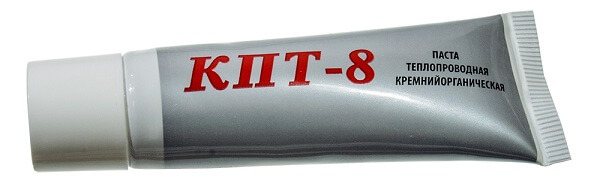
В качестве вариантов для приобретения можно выделить следующие бренды: АлСил-3, Noctua, Arctic или Zalman. Стоимость не очень большая – до 500 рублей точно. А продается паста в виде небольших тюбиков.
Зачем и когда менять термопасту на компьютере
Конечно, мы выяснили предназначение термопасты. Выше было сказано, что она повышает производительность
Но есть моменты, на которые стоит обратить внимание, когда вы еще не меняли термоинтерфейс:
- Компьютер работает плохо (зависает, программы запускаются долго).
- Операционная система выдает ошибки, с тормозами реагирует на действия пользователя.
- В случае с ноутбуками чувствует перегрев корпуса. (Читать: Как узнать температуру процессора, видеокарты компьютера)
- Самопроизвольное выключение компьютера / ноутбука.
- Компьютер не запускается и выдает соответствующий звуковой сигнал BIOS (возможно, что из-за перегрева процессор выше из строя).
Если хотя бы один из данных признаков был замечен (кроме последнего), то следует провести комплексную процедуру по устранению этих проблем (замена термопасты, очистка компьютера и ноутбука от пыли и пр.).
Проверка температуры после замены термопасты?
После замены термопасты нужно проверить эффективность выполненной работы. Главный показатель эффективности это температура процессора. Проверить её можно через Биос.
BIOS – это базовое меню компьютера, которое включает всю необходимую информацию. В том числе, показатели с датчиков.
Что бы зайти в Bios необходимо:
- Перезагрузить компьютер;
- До того как появится экран загрузки Windows необходимо успеть зажать клавишу (Del, F2 или F10 – в зависимости от операционной системы и прошивки);
- После того как Биоз загрузится находим пункт меню Hardware Monitor (PC Health, H/W Monitor или Status – опять же в зависимости от ОС и разновидности BIOS).
Допустимая и рекомендуемая температура процессора зависит от модели CPU. Все эти показатели можно посмотреть на официальном сайта производителя. Средним значением нормальной температуры принято считать 45-60 градусов цельсия, критической 70-100 градусов.
На этом всё! Надеемся наша статья была полезна для вас и вы узнали что то новое для себя. Не забывайте раз в год обслуживать свой компьютер и производить замену термопасты правильно.







